
2156
.pdf
Отредактировать исходный объект для формирования оконных проемов. Расширить его контур командой «Outline» на 1 м и переместить отдельные сегменты, увеличив его размеры по высоте.
На основе отредактированной копии стен башни сформировать компоновоч-
ный объект «ProBoolean». Командой «Start Picking»
указать на размещенный в стене объект и сформировать общий арочный проем по форме указанного объекта (рис. 4.12). Переместить второй компоновочный объект в исходное положение.
Выделить из первого компоновочного объекта копию объекта нижнего арочного проема. На ее основе построить оконную раму и стекло. Разместить окна в оконных проемах. Построить завершающие элементы верха башни из окружностей и с модифика-
тором «Extrude» (рис. 4.13).
На верхней площадке башни построить окружность радиусом 6,8 м, скон-
вертировать в «Editable Spline». Командой «Divide» добавить нужное количество вершин на сегментах окружности так, чтобы расстояние между ними соответствовало расстоянию между стойками ограждения. Сделать копию замкнутого сплайна на расстоянии 1 м по оси Z. Командой «Cross Section» сформировать сегменты между вершинами двух замкнутых сплайнов.
31
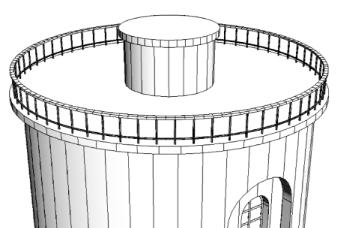
Нижний сплайн переместить на 0,2 м вверх, а верхний отделить в самостоятельный объект коман-
дой «Detach».
Назначить построенным сплайнам круглое (диаметром 0,03 м) и прямоугольное (0,05х0,1 м) сечения (рис. 4.14).
Рис. 4.14. Ограждение башни Сохранить файл сце-
ны с именем «Лаб раб 04 Модификаторы плоских форм и компоновочные объекты итог».
Контрольные вопросы
1.На каких подуровнях возможно редактирование плоских форм?
2.Какие существуют четыре типа вершин?
3.Как задать прямоугольное сечение сплайну без использова-
ния модификатора «Renderable Spline»?
4.Какую форму сечения позволяет назначить сплайну модификатор «Sweep»?
5.Как отделить от сплайна часть его сегментов?
6.В чем различие конвертирования плоской формы в «Editable Spline» от наложения модификатора «Edit Spline»
7.Что такое компоновочные объекты?
8.Что представляет компоновочный объект «ProBoolean»? Сколько объектов он может в себя включать?
9.Как вывести из состава компоновочного объекта входящий в него объект?
10.Какие действия с исходными объектами помимо вычитания одного из другого позволяет производить «ProBoolean»?
32

Задание для самостоятельной работы
Построить модель кубической капители (рис. 4.15) и крестового свода (рис. 4.16) с помощью компоновочного объекта
«ProBoolean».
Использовать объекты, полученные применением модификаторов к плоским формам.
Рис. 4.15. Кубическая капитель
Рис. 4.16. Крестовый свод
33
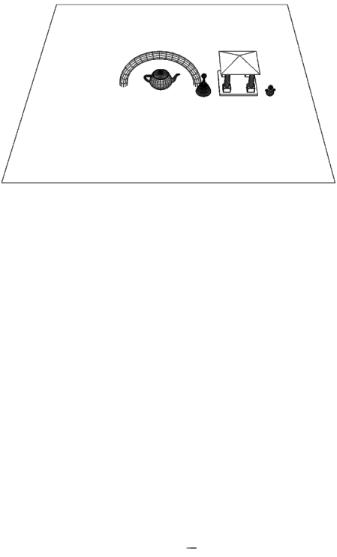
Лабораторная работа № 5
ОСВЕЩЕНИЕ ЭКСТЕРЬЕРА
Задание: в тестовой сцене создать систему дневного освещения со стандартными и фотометрическими источниками света, настроить параметры окружения и рендера «mental ray», выполнить тонирование изображений с фотометрическим контролем экспозиции и без него.
Создание тестовой сцены
Открыть файл сцены «Лаб раб 05 Освещение экстерьера начало». В дополнение к существующим объектам сцены построить плоскость 100х100 м, тор с радиусами 10,0 м и 1,0 м и примитив «Teapot» с радиусом 3,0 м (рис. 5.1).
В параметрах «Render
Рис. 5.1. Объекты тестовой сцены setup» установить текущим
рендером «mental ray Ren-
derer».
В редакторе материалов у материала «01-Default» изменить его тип с «Standard» на «Arch @ Design». Задать у него матовую финишную поверхность светло-серого цвета (Red=0,9, Green=0,9, Blue=0,9). Назначить материал всем объектам сцены.
Освещение сцены стандартными источниками света
Убедиться, что во вкладке «Gamma and LUT» меню «Preference Settings» текущие значения «Gamma», «Input Gamma», «Output Gamma» равны 1,0.
Командой «Daylight» создать систему дневного освещения. Задать местоположение г. Новосибирск, дата 21.06.2013, время 15 часов 30 минут. Отключить источник света «Sunlight», «Skylight» оставить включенным с параметром «Multiplier» 1,0.
34

Для более удобного отображения объектов в видовом экране «Perspective» в его настройках установить подсветку объектов сцены
«Default Lights – 1 Lights».
На виде «Top» повернуть компас так, чтобы объекты сцены освещались с юго-востока.
В параметрах «Render setup» назначить размер тонируемого изображения 600х400 пикселей, убедиться, что алгоритм расчета освещения «Final Gather» активен.
Для видового окна
«Perspective» командой «Show Safe Frames» вклю-
чить отображение границ тонируемого изображения. Командой «Render» провести пробное тонирование изображения. Одновременным нажатием клавиш «Ctrl+V» создать камеру, фиксирующую вид окна
«Perspective» (рис. 5.2).
Создать источник света «Free Direct», командой
«Align» выровнять его положение и ориентацию по отключенному «Sunlight». Сместить источник света «Free Direct» вдоль собственной оси Z так, чтобы он не накладывался на «Sunlight». Установить значение параметра «Multiplier»
1,05, цвет белый. Включить тени и выбрать тип «Ray Traced Shadows».
Создать копию источ-
ника света «Free Direct».
Изменить значение параметра «Multiplier» на минус 1,0, тени отключить.
Командой «Select and Link» прикрепить направленные источники света к источнику «Sunlight» (рис.
5.3).
35

Перейти в вид из камеры, выполнить пробное тонирование. При необходимости скорректировать положение камеры.
Изменяя параметр интенсивности тени «Dens» у направленного светильника и проводя пробные тонирования, убедиться в имеющейся возможности настройки тени. Установить значение параметра «Dens» 0,75.
Изменяя параметр «FG Bounces», задать отличное от нуля количество повторных отскоков световых лучей, учитываемых в расчете освещения. Убедиться в различных получаемых результатах рендера. Установить значение параметра
«FG Bounces» 1.
В параметрах сцены
«Environment and Effects»
заменить черный задний фон изображением неба, на-
значив в «Environment maps» прилагаемый файл
Рис. 5.4. Тонированное изображение
«nebo.jpg». Выполнить то-
«Экстерьер 1» нирование изображения и сохранить его с именем
«Экстерьер 1.jpg» (рис. 5.4).
Освещение сцены фотометрическими источниками света
Отключить источники света «Free Direct». В системе дневного освещения включить светильники «mr Sky» и «mr Sun».
В параметрах сцены «Environment and Effects» назначить карту
«mr Physical Sky» в «Environment maps» и перенести ее в свободный слот редактора материалов методом «Instans». Установить «mr Photographic Exsposure Control» с начальным набором значений его пара-
метров «Outdoor Daylight».
Во вкладке «Gamma and LUT» меню «Preference Settings» изменить значения «Gamma», «Input Gamma», «Output Gamma» на 2,2.
Командой «Render preview» выполнить предварительный просмотр изображения. Изменяя параметры в группе «mr Photographic Exsposure Control», убедиться в их влиянии на результат рендера. Установить значения параметров: «Shutter Speed» 400, «Aperture
36

(f-stop)» 8,0, «Film speed (ISO)» 100, «Highlights (Burn)» 0,27, «Midtones» 1,0, «Shadows» 1,0, «Color Saturation» 1,0, «Whitepoint» 100, «Vignetting» 5,0 или близкие к ним.
Сделать копию камеры и скорректировать ее положение так, чтобы в кадр попала линия горизонта. Убедиться в возможности менять цвет земельного окружения в настройках системы «Daylights»
параметром «Ground Color».
Отключить в редакторе материалов у карты «mr Physical Sky» связь с настройками системы «Daylights». Повысить яркость, опустить и размыть линию горизонта, задав значение па-
раметров: «Multiplier» 2,0, «Horizont Height» минус 0,3, «Blur» 0,2.
После пробного тонирования повысить параметр
«Final Gather Precision» до уровня «High» и выполнить рендер с более высоким качеством просчета освещенности. Сохранить полученное изображение с именем «Экстерьер 2.jpg» (рис. 5.5).
В параметрах системы
«Daylights» выставить время около 6 часов 30 минут. Повернуть компас так, чтобы солнце располагалось напротив камеры. Выбрать начальный набором значений параметров «mr Photographic Exsposure Control» с «Outdoor Nighttime». Выполнить пробное тонирование.
Изменяя время, ориентацию компаса в системе дневного освещения добиться попадания солнечного диска в кадр.
Корректируя значения параметров «mr Photographic Exsposure Control» и «Multiplier» у карты «mr Physical Sky» добиться корректно-
го расчета утреннего освещения при рендере.
Возможные значения параметров для времени 5 часов 00 мин:
«Shutter Speed» 120, «Aperture (f-stop)» 8,0, «Film speed (ISO)» 100, «Highlights (Burn)» 0,27, «Midtones» 1,0, «Shadows» 1,0, «Color Saturation» 1,0, «Whitepoint» 7200, «Vignetting» 5,0, у карты «mr Physical Sky» «Multiplier» 1,0.
37

Рис. 5.6. Тонированное изображение «Экстерьер 3»
Повысить параметр
«Final Gather Precision» до уровня «High» и выполнить рендер. Сохранить полученное изображение с именем «Экстерьер 3.jpg» (рис. 5.6).
Для просмотра сохраненных изображений экстерьера воспользоваться встроенным «RAM Player».
Сохранить файл сцены с именем «Лаб раб 05 Освещение экстерьера итог».
Контрольные вопросы
1.Из каких элементов состоит система «Daylight»?
2.Что такое «Indirect Illumination»?
3.Какие значения гаммы использовались при освещении сцены стандартными и фотометрическими источниками сцены?
4.Что имитируют два источника света «Free Direct»: свет от солнца или от небесного купола?
5.В чем преимущество совместного использования двух источников света с положительным и отрицательным значениями параметра «Multiplier»?
6.Как называется рендер, которым проводилось тонирование изображений?
7.Как называется алгоритм расчета освещения в рендере, которым рассчитывалось вторичное освещение «Indirect Illumination»?
8.Зачем следует применять фотометрический контроль экспозиции при освещении сцены фотометрическими источниками освещения?
9.Почему высокий уровень просчета «Indirect Illumination» не следует задавать при пробном тонировании?
10.Как размыть границу горизонта в карте окружения «mr Physical Sky»?
38

Задание для самостоятельной работы |
|
Импортировать в но- |
|
вую сцену объекты из при- |
|
лагаемого файла «Лаб раб |
|
13 Расчет инсоляци и визуа- |
|
лизация итог |
3Dвид |
3Dвид2.fbx» (рис. 5.5). |
|
Получить тонирован- |
|
ные изображения |
объектов |
при различном освещении: с |
|
применением стандартных |
|
источников света |
(дневная |
сцена) и фотометрических |
Рис. 5.7. Импортированная сцена |
|
источников света (дневная и |
||
|
||
ночная сцены). |
|
39

Лабораторная работа № 6
ОСВЕЩЕНИЕ ИНТЕРЬЕРА
Задание: построить тестовую сцену интерьера, создать камеру, создать систему дневного освещения с фотометрическими источниками света, настроить параметры окружения и рендера «mental ray», выполнить тонирование вида из камеры, создать освещение сцены интерьерными фотометрическими источниками света, изменить параметры окружения и рендера «mental ray», выполнить тонирование вида из камеры.
Создание тестовой сцены
Рис. 6.1. Примитив «Box»
Рис. 6.2. Примитив «Box» после модификации
Открыть файл сцены «Лаб раб 06 Освещение интерьера начало». Построить примитив «Box» размерами 6,0х4,0х3,0 м и количеством сегментов соответственно по сторонам – 5, 1, 3 (рис.
6.1).
Наложить модификатор «Edit Poly», с длинной боковой грани удалить два средних полигона, задать отметки вершинам низа верха оконных проемов соответственно 0,9 и 2,4 м. Наложить модификатор «Shell», задать параметр
«Outer Amount» 0,5 м и ак-
тивировать параметр
«Straighten Corners» (рис. 6.2).
На виде «Top» внутри комнаты создать камеру
«Target» или «Free». Скор-
ректировать ее положение
40
